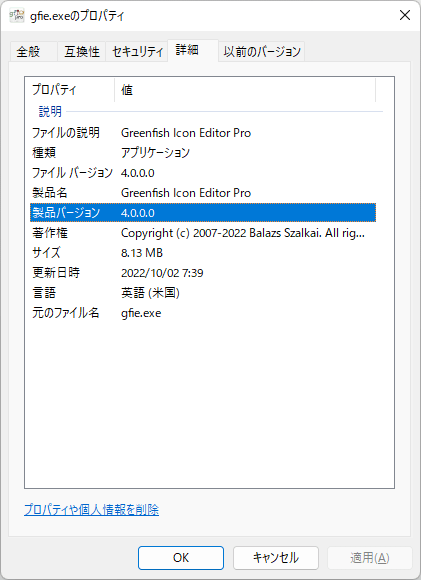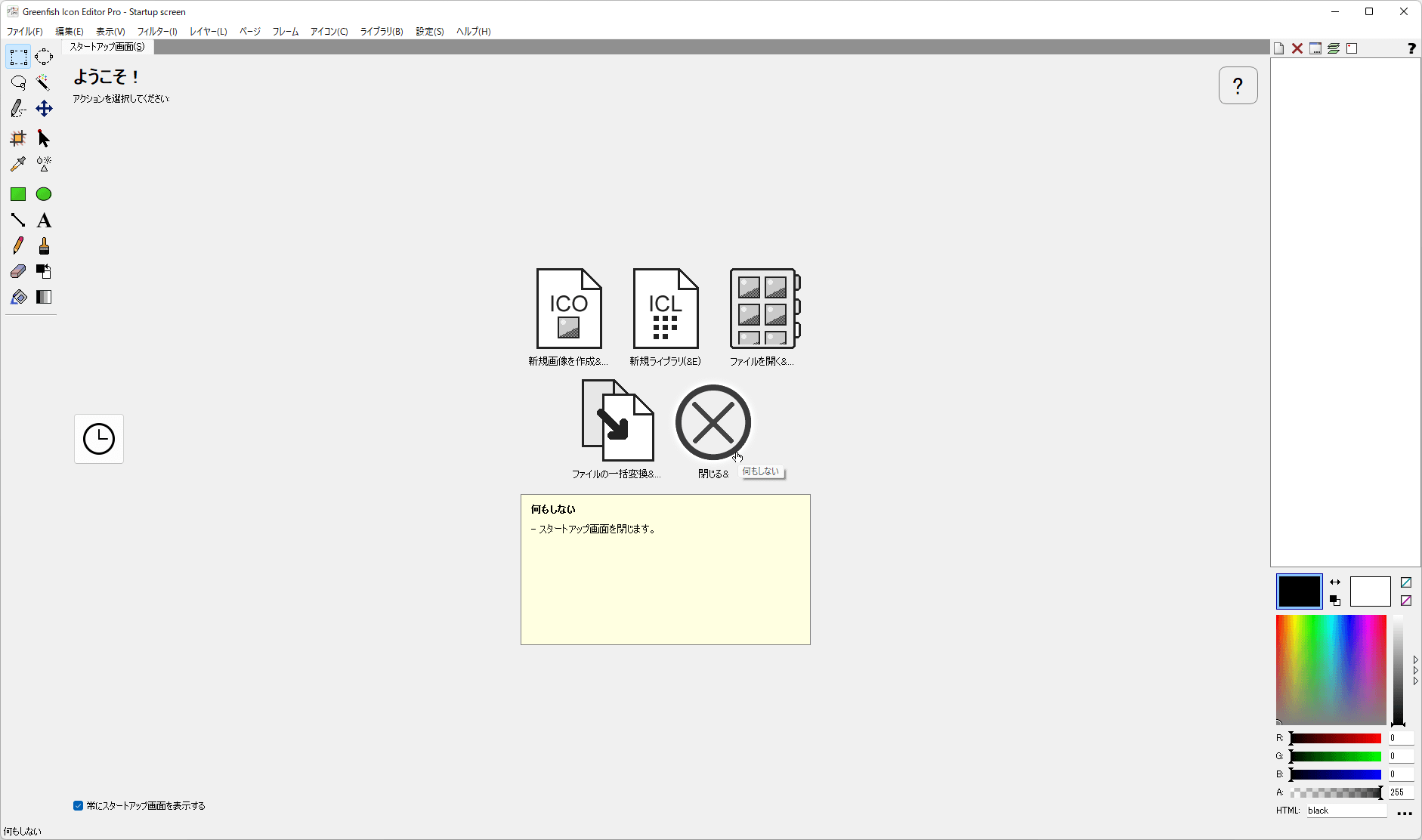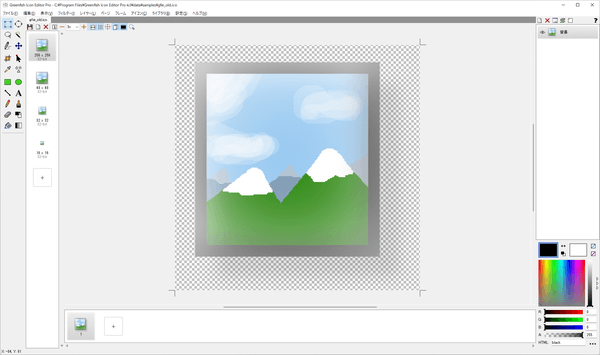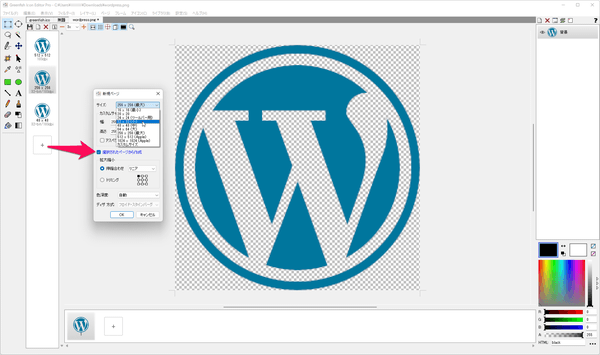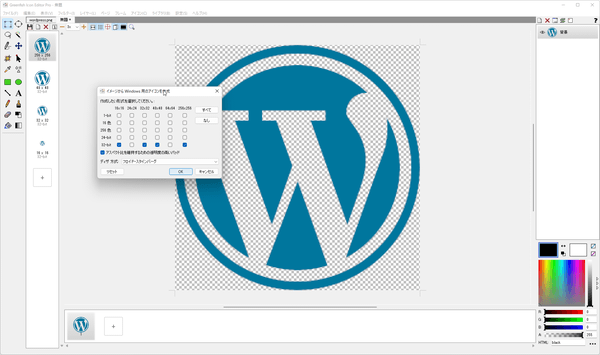Greenfish Icon Editor Pro のスクリーンショット
<1> 日本語化手順:メニューバーの「Settings」⇒「Language」をクリック
<2> 「Language」ウィンドウの「Japanese」をクリックすると日本語化される
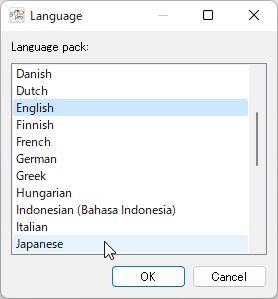
<3> 日本語化されたスタートアップ画面
<4> 「ファイルを開く」から開いたアイコンファイル
<5> 「新規ページの追加」からアイコン用サイズを追加
<6> 「イメージから Windows 用のアイコンを作成」から複数サイズを一括作成
<7> ファイル名の一括変換 - 「入力」タブ
<8> ファイル名の一括変換 - 「出力」タブ
<9> ファイル名の一括変換 - 「出力」タブ - オプション
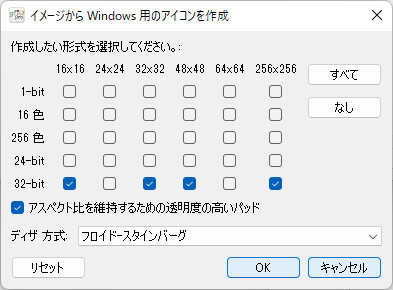
<10> 掲載しているスクリーンショットのバージョン情報